Membuat dan Menghapus Tabel, Konversi Teks ke Tabel dan Tabel ke Teks
Membuat Tabel
Langkah-Langkah:
- Buatlah dokumen baru (Ctrl+N).
- Kemudian klik tab menu Insert, kemudian pilih Table.
- Pada menu yang muncul klik Insert Table.
- Isikan pada bagian Number of columns: 5 dan Number of rows: 11.
- Klik tombol Ok.
- Kemudian ketikkan isi tabelnya (gunakan tanda panah pada keyboard untuk perpindahan ke kanan-kiri atau atas-bawah cell).
Menghapus Tabel
Langkah-Langkah:
- Aktifkan/pilih tabel yang akan dihapus.
- Pilih tab menu Layout.
- Pada ribbon Row & Columns, pilih icon menu Delete.
- Pilih Table.
- Perhatikan, sekarang tabel telah hilang. Kemudian tekan tombol Ctrl+Z, (batalkan penghapusan tabel).
- Kemudian simpan dengan nama Table.
Mengkonversi Tabel Ke Teks
Langkah-Langkah:
- Buka kembali file "Tabel".
- Letakkan kursor di dalam tabel.
- Klik tab menu Layout>Convert to Text.
- Pada kotak dialog yang muncul. pilih Tab>Ok.
- Perhatikan, sekarang tabel kita sudah dikonversi menjadi teks biasa.
Mengkonversi Teks Ke Tabel
Langkah-Langkah:
- Pastikan dokumen/teks yang akan dikonversi menjadi tabel mempunyai perataan tab (gunakan file "Tabel" yang telah dikonversi menjadi teks).
- Pilih semua teks yang akan dijadikan tabel.
- Klik tab menu Insert>Tabel>Converter Text to Table.
- Isikan Number of Columns: 5, aktifkan pilih Tabs, kemudian klik tombol Ok.
- Perhatikan hasilnya. Sekarang Teks kita sudah dikonversi menjadi tabel.
Tantangan Admin
Buatlah dokumen dengan tampilan seperti berikut, (gambar dan logo dapat anda sesuaikan dengan yang anda inginkan).







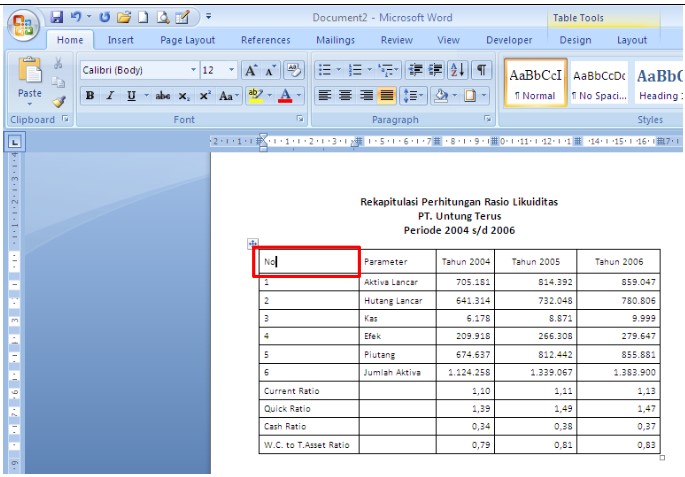











Comments
Post a Comment